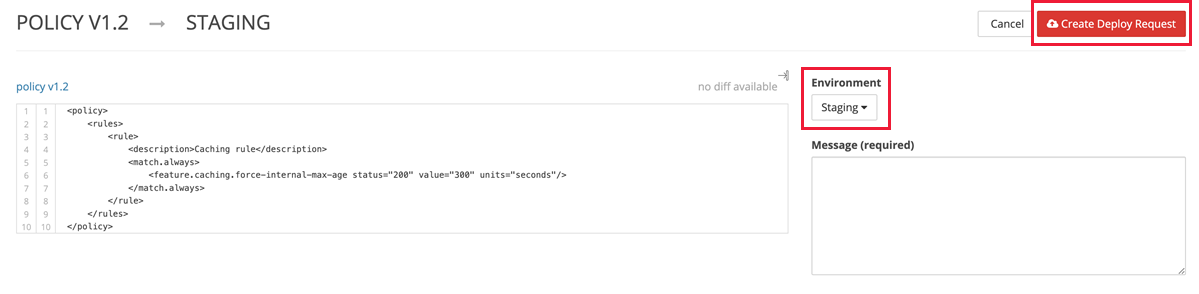Edgio Premium ルール エンジンから Azure CDN を使用して HTTP 動作をオーバーライドする
大事な
これは Edgio のみの Azure CDN Premium 機能です。Microsoft の Azure CDN に規則を構成するには、通常のルール エンジンを使用してください。 Akamai からの Azure CDNでは高度なルールを使用できません。 CDN 機能の完全な比較については、Azure CDN 製品機能 に関するページを参照してください。
概要
Azure CDN ルール エンジンを使用すると、HTTP 要求の処理方法をカスタマイズできます。 たとえば、特定のコンテンツ タイプの配信をブロックしたり、キャッシュ ポリシーを定義したり、HTTP ヘッダーを変更したりします。 このチュートリアルでは、CDN 資産のキャッシュ動作を変更するルールを作成する方法について説明します。 ルール エンジンの構文の詳細については、「azure CDN ルール エンジンのリファレンス 参照してください。
アクセス
ルール エンジンにアクセスするには、まず、CDN プロファイル ページの上部にある [ の管理] を選択して、Azure CDN 管理ページにアクセスする必要があります。 エンドポイントが動的サイト アクセラレーション (DSA) 用に最適化されているかどうかに応じて、エンドポイントの種類に適した一連のルールを使用してルール エンジンにアクセスします。
一般的な Web 配信またはその他の DSA 以外の最適化用に最適化されたエンドポイント:
[HTTP Large] タブを選択し、[ルール エンジン] を選択します。
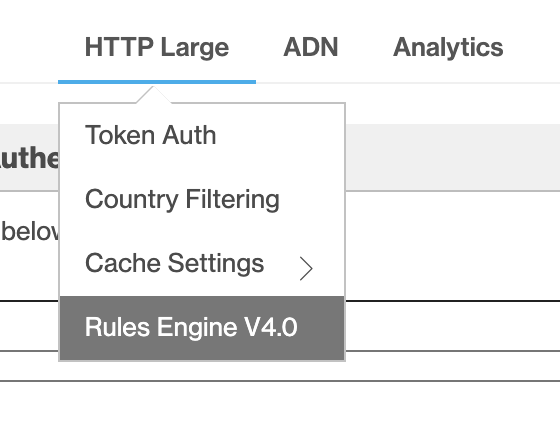
DSA 用に最適化されたエンドポイント:
ADN タブを選択し、ルール エンジンを選択します。
ADN は、DSA コンテンツを指定するために Edgio によって使用される用語です。 ここで作成するルールは、DSA 用に最適化されていないプロファイル内のエンドポイントでは無視されます。
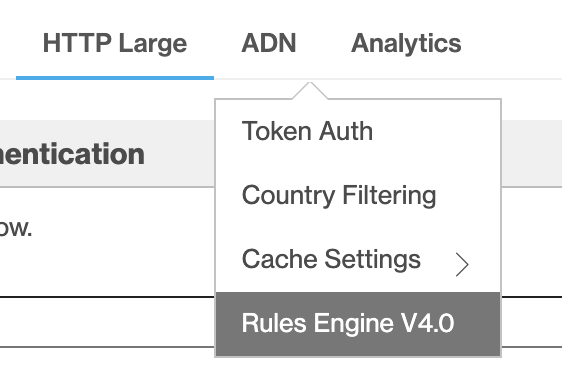
チュートリアル
[CDN プロファイル] ページで、[管理 を選択して CDN 管理ポータルを開きます。
![CDN プロファイルの [管理] ボタンのスクリーンショット。](media/cdn-rules-engine/cdn-manage-btn.png)
[HTTP Large] タブを選択し、[ルール エンジン] を選択します。
+ 新しい を選択して、新しいドラフト ポリシーを作成します。
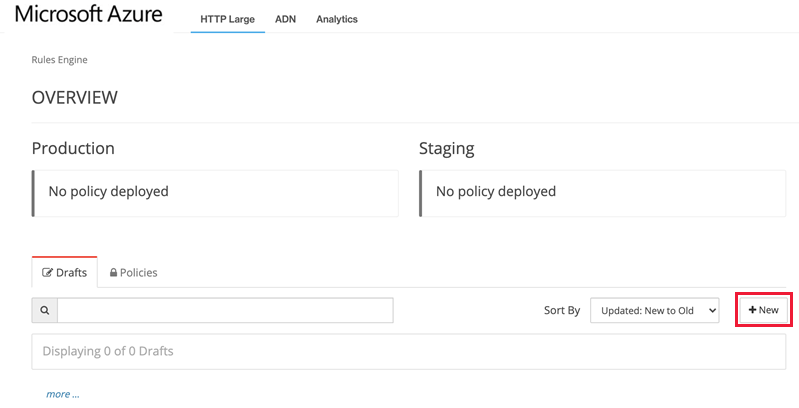
ポリシーに名前を付けます。 [続行]を選択し、[ルール]を選択します。
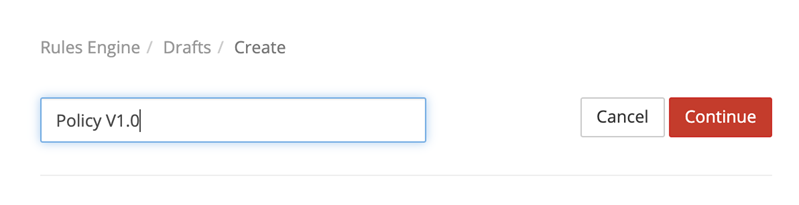
大事な
複数のルールが一覧表示される順序は、ルールの処理方法に影響します。 後続のルールは、前のルールで指定されたアクションをオーバーライドする可能性があります。 たとえば、要求プロパティに基づいてリソースへのアクセスを許可するルールと、すべての要求へのアクセスを拒否するルールがある場合、2 番目のルールは最初のルールをオーバーライドします。 ルールは、以前のルールが同じプロパティと対話する場合にのみオーバーライドされます。
名/説明 ボックスに名前を入力します。
[+] ボタンを選択し、次に、一致ロジックの選択肢として、[] 一致 を選択するか、[] 最初の一致 を選択します。 この 2 つの違いについては、要求識別で説明されています。
ルールが適用される要求の種類を特定します。 既定の一致条件として、常に を使用します。
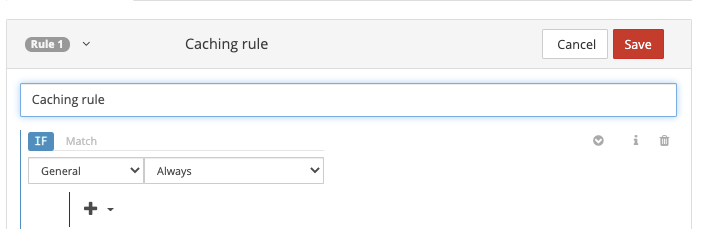
手記
ドロップダウン リストでは、複数の一致条件を使用できます。 現在選択されている一致条件の詳細については、左側にある青い情報アイコンを選択します。
条件式の詳細な一覧については、「ルール エンジンの条件式を参照してください。
一致条件の詳細な一覧については、「ルール エンジンの一致条件を参照してください。
新しい機能を追加するには、条件ステートメントで [+] ボタンを選択します。
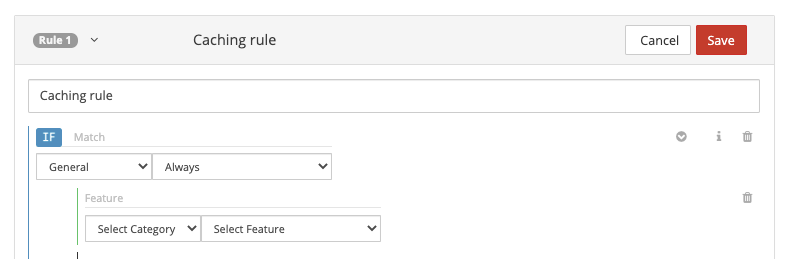
カテゴリ ドロップダウン リストから、キャッシュを選択します。 次に、機能 のドロップダウンリストから、[強制内部最長有効期間] を選択します。 テキスト ボックスに、300 値を入力します。 残りの設定は既定値のままにし、[保存] 選択してルールの構成を完了します。
ポリシー として下書きをロック選択します。 下書きをポリシーにロックすると、そのポリシー内のルールを追加または更新することはできません。
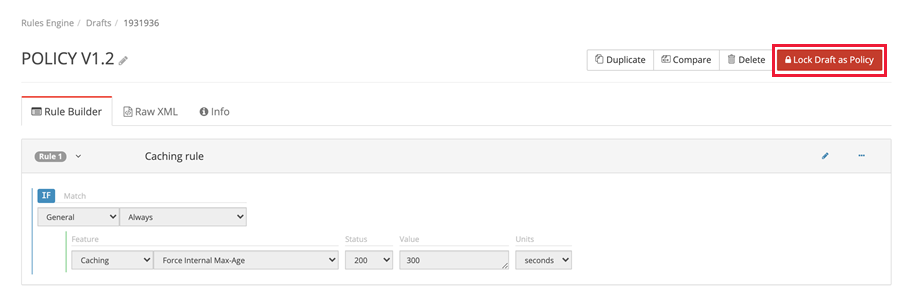
Deploy Requestを選択します。
![ポリシー ビルダーの [デプロイ要求] ボタンのスクリーンショット。](media/cdn-rules-engine/policy-builder-2.png)
このCDNプロファイルが以前のルールや運用トラフィックを持たない新規のものである場合は、ドロップダウンリストメニューから環境として運用を選択できます。 環境の説明を入力し、[デプロイ要求 の作成]選択します。
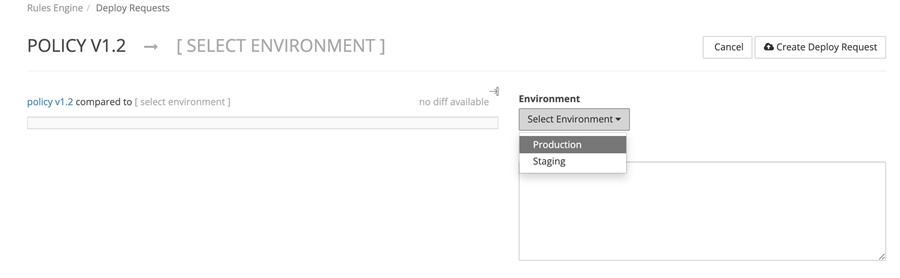
手記
ポリシーがデプロイされると、反映されるまでに約 30 分かかります。 ルールをさらに追加または更新する場合は、現在のルールを複製し、新しいポリシーを展開する必要があります。
運用環境に展開されている既存のポリシーにルールを追加する
運用環境に展開されるポリシーを選択します。
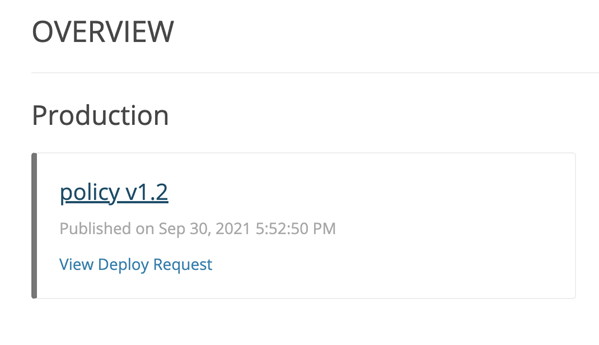
運用環境の既存のポリシーを複製するには、複製 を選択します。
![ポリシーの概要ページの [重複] ボタンのスクリーンショット。](media/cdn-rules-engine/policy-production-duplicate.png)
鉛筆アイコンを選択して既存のルールを編集するか、+ ルール を選択して新しいルールをポリシーに追加します。
更新プログラムに問題がなければ、最後のセクションの手順 10 から 12 に従ってポリシーを展開します。
ルール エンジンのステージング環境
ステージング環境には、運用環境に影響を与えることなく、新しい CDN 構成をエンド ツー エンドでテストできるサンドボックスが用意されています。 この構成により、ステージング ネットワーク経由のトラフィック フローを配信元サーバーにレプリケートできます。
ステージング環境は機能テスト用に設計されており、運用環境の CDN 環境よりも小規模です。 そのため、この環境をスケーリング、大量またはスループットのテストに使用しないでください。
トラフィックは、1 秒あたり 50 Mbps または 500 要求以下に維持する必要があります。
ステージング環境に加えられた変更は、ライブ サイト環境には影響しません。
ステージング環境を使用して HTTPS トラフィックをテストすると、TLS 証明書の不一致が発生します。
テストメカニズム:
下書きをポリシーにロックした後、[Deploy Request] を選択します。 環境として ステージング を選択し、次に 展開要求の作成を選択します。
ローカル ホスト ファイルを編集して、エンドポイントまたはカスタム ドメインの A レコードを作成します。
ブラウザーでカスタム ドメインのテスト資産を確認し、HTTPS を使用せずに続行します。
手記
ステージング環境にポリシーがデプロイされると、反映されるまでに 15 分かかります。
![[編集] ボタンと重複するポリシーの新しいルールのスクリーンショット。](media/cdn-rules-engine/policy-production-edit.png)